Боје су представљене или РГБ вредностима илиХЕКС кодови. Разумно добар алат за одабир боје или уређивач слика подржават ће и РГБ и ХЕКС вриједности. Ако немате апликацију за бирање боја или уређивач слика, немате брз начин да прегледате боју из њеног ХЕКС кода. Ако неко дели ХЕКС код са вама, уместо да дели снимак екрана како стварна боја изгледа, мораће да нађе апликацију која вам омогућава да прегледате боју са свог ХЕКС кода. Као такав, нема смисла преузимати апликацију за ову посебну употребу. Ако сте у оперативном систему Виндовс 10, можете да користите коло у боји унутар поставки персонализације, а за опцију независну од оперативног система, можете да користите Једноставан прегледник боја у боји.
Подешавања система Виндовс 10
Отворите апликацију Подешавања и идите на персонализацију> Боје. Померите се према доле и кликните на опцију „Додај боју“.

На прилагођеном бирачу боја, померите се према доле и кликните стрелицу да бисте проширили опције избора боја. Овде можете унети ХЕКС код или РГБ код и Виндовс 10 ће вам то прегледати.
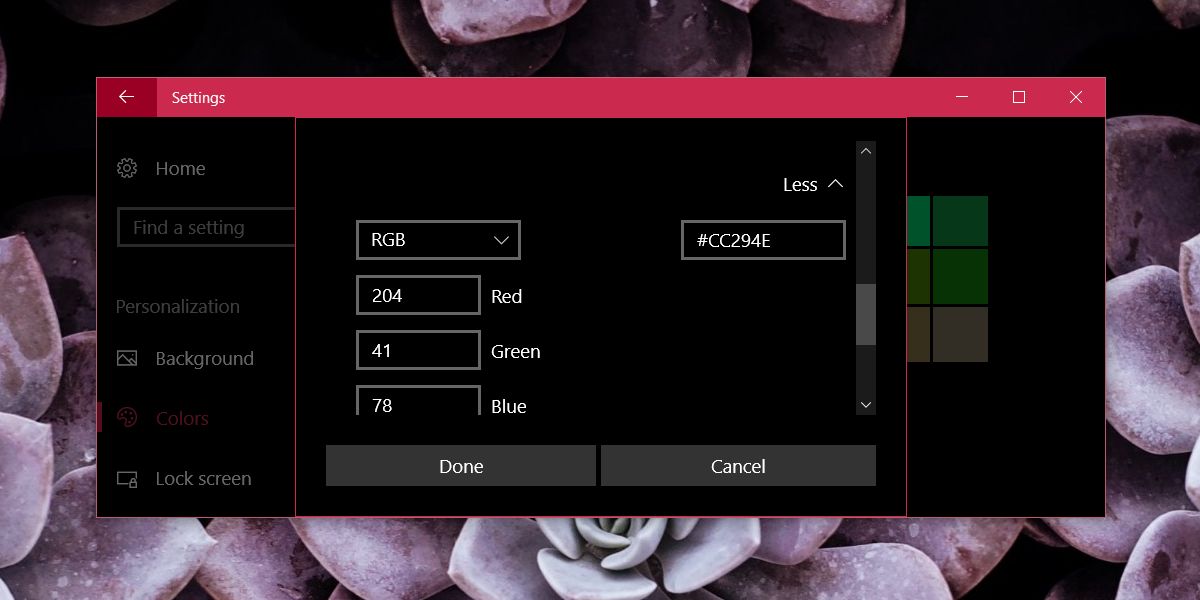
Једноставан прегледник боја у боји
Једноставан прегледник боја у боји је веб апликација која можепрегледајте боје ако му дате ХЕКС код. Можете га користити на било којем типу уређаја и омогућава вам преглед више боја одједном тако да их је лакше упоредити. Постоји једноставан текстни оквир у који можете да унесете ХЕКС код и апликација ће га прегледати уместо вас. Чак и релативно добре апликације за уређивање слика немају алат за поређење боја што ову апликацију чини прилично корисном.
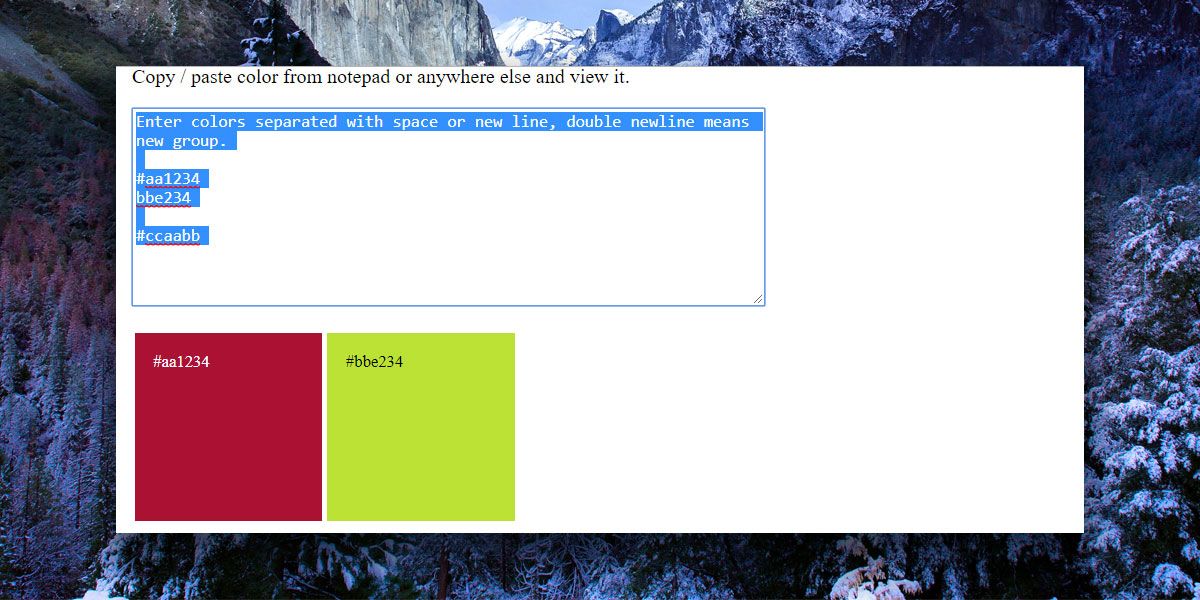
Гоогле
Наравно, можете једноставно уписати ХЕКС кодГоогле ће вам показати одговарајућу боју, заједно са точкићем у боји. Такође вам даје РГБ вредности за исту боју. Као и други алати, он не омогућава упоређивање боја, али је добар алат за преглед ХЕКС кодова.
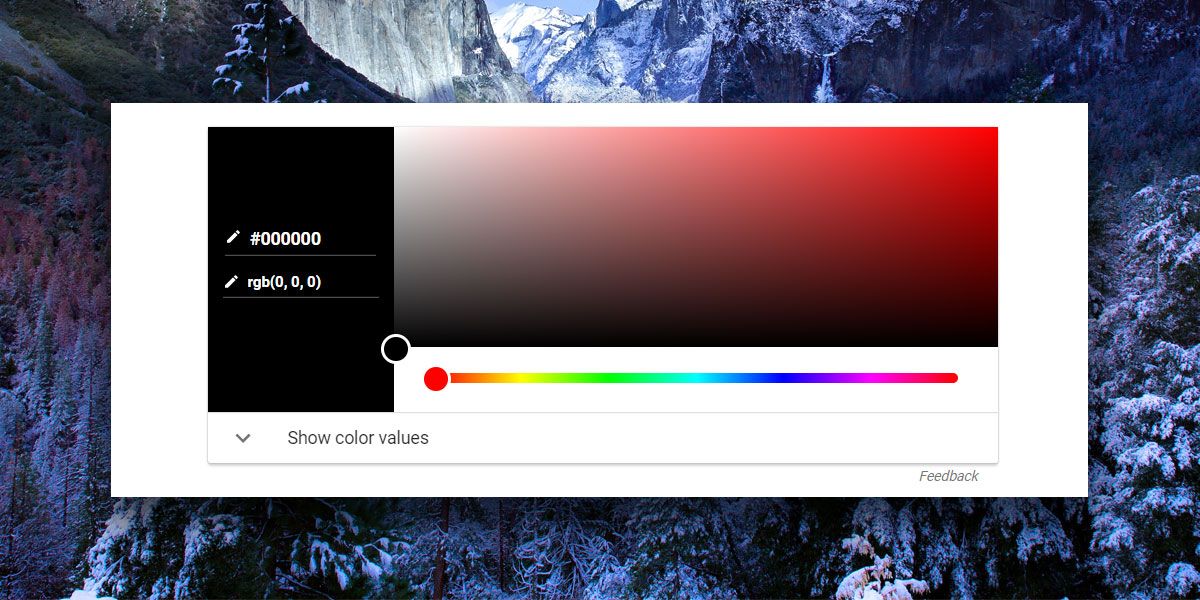
Алати попут ове вероватно неће бити део вашедневни арсенал апликација. Ако сте професионални дизајнер, вероватно већ имате омиљене алате за управљање темама и чување боја. Ови алати су више усмерени према људима који ретко, ако икада, морају да уређују слику, много мање бирају боје са ње. Потребно им је брзо решење и то обично значи нешто што могу одмах да користе без куповине и инсталирања апликација на систем.
мацОС има услужни програм за бирање боја који можете да отворите тако што ћете додирнути тастер за пречице тастера Схифт + Цомманд + Ц у апликацији Маил.













Коментари